带孔板的建模及有限元分析Word版
开孔模板有限元分析
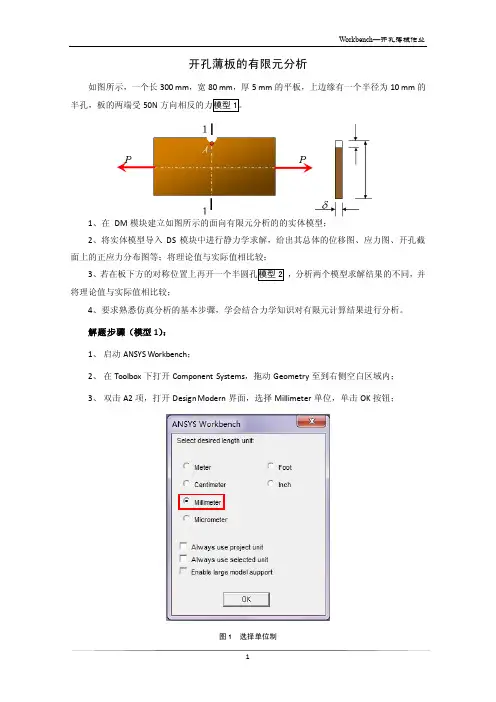
如图所示,一个长300 mm,宽80 mm,厚5 mm的平板,上边缘有一个半径为10 mm的半孔,板的两端受50N1、在DM模块建立如图所示的面向有限元分析的的实体模型;2、将实体模型导入DS模块中进行静力学求解,给出其总体的位移图、应力图、开孔截面上的正应力分布图等;将理论值与实际值相比较;3、,分析两个模型求解结果的不同,并将理论值与实际值相比较;4、要求熟悉仿真分析的基本步骤,学会结合力学知识对有限元计算结果进行分析。
解题步骤(模型1):1、启动ANSYS Workbench;2、在Toolbox下打开Component Systems,拖动Geometry至到右侧空白区域内;3、双击A2项,打开Design Modern界面,选择Millimeter单位,单击OK按钮;图1 选择单位制4、在XY平面创建模型,尺寸如图2所示,拉伸厚度为5mm;图2 模型的基本尺寸5、如图3所示,选中板的一个端面,单击新建平面Plane4,在明细窗口中设置如图4所示,单击Generate即生成平板的中心面;图3 中心面图4 明细窗口6、如图5所示,冻结模型(tools>freeze),在中心面处生成切片(create>slice),基准面选择Plane4;图5 冻结模型7、用鼠标直接拖住toolbox中的static structural至A2栏中,如图6所示,双击B4栏;图6 打开static structural模块8、设置单位制,选择units>metric(mm,kg,N,s,mV,mA);9、定义材料属性,点击左侧结构树中的geometry,在出现的2个solid中单击其中的一个,添加新材料:返回到project schematic窗口,再双击B2栏,如图7所示;图7 workbench材料库10、设置材料属性,相关设置如图8所示;图8 编辑材料属性11、返回到project,然后用鼠标左键选中B4栏并在右键弹出的快捷菜单中选中refresh;12、确定材料,点击左侧结构树中的geometry中的第一个solid,然后执行如图9所示步骤(material >assignment >steel);图9 确定材料13、划分网格,在mesh的明细栏窗口中设定element size为5mm,单击Generate生成如图10所示的网格;图10 网格划分14、施加约束和载荷,单击static structural,选择长方体的左侧面,用鼠标右键选择insert>fixed support,选择长方体右侧面,用鼠标右键选择insert>force,大小设定为50N,方向如图11所示;图11 约束和载荷15、求解,单击solution,在弹出的工具条deformation下选择totall查看总变形,stress下选择equivalent stress查看Von Mises等效应力;选择normal查看该面的正应力,单击Generate。
带孔薄板有限元分析报告
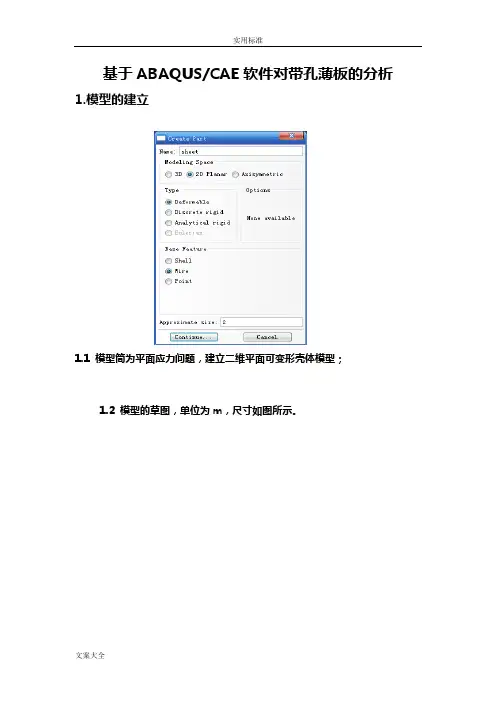
基于ABAQUS/CAE软件对带孔薄板的分析1.模型的建立1.1 模型简为平面应力问题,建立二维平面可变形壳体模型;1.2 模型的草图,单位为m,尺寸如图所示。
1.3二维平面模型图2.赋予材料属性2.1 sheet材料为homogeneous isotropic(均匀各向同性材料),E=210Gpa,u=0.3,板厚为0.02m;2.2 上述建立的材料赋给模型,如下图所示3.约束边界及施加载荷3.1约束:左端固支;载荷:右端施加均布拉力,大小为60Mpa,如下图所示;4.划分网格4.1分割模型,孔周围存在应力集中,附近应网格较密,板边界可以网格布置稀疏,有利于电脑求解速度加快,节约时间,而且精度也相应提高;模型分割如下图所示;4.2布置边界种子,在圆环边界附近布置种子密集,可以使网格便密,如下图所示;4.3网格划分单元的选取CPS8R: An 8-node biquadratic plane stress quadrilateral,reduced integration.(8节点四边形二次单元,采用减缩积分);4.4网格划分如下图所示。
5.计算求解5.1建立工作6.后处理,查看分析结果6.1模型Mises应力图,材料力学强度理论中的第四强度理论,机变能密度理论,单位为Pa,如下图所示应力云图,最大值和最小值一再图中标出最大应力:2.386+e08Pa,约为238.6Mpa,在孔的最下端处;最小应力:3.984+e06Pa,大约为3.984Mpa;6.2模型位移云图(位移单位:m;)最大位移:5.106e-04m,约为51.06mm;最小位移:0;6.2 通过后处理,拉伸平面0.02m后模型的三维应力云图;7 总结通过ABAQUS/CAE有限元软件简单的对一个各向同性均匀的板,进行了应力分析,通过分析我们可以知道,板的最大应力及变形值,这个值可以供我们参考,可以采取一些措施来使模型的变形及应力在材料所允许的安全范围之类,这种分析方法在工程实际问题中具有一定的实际意义!实用标准文案大全。
带孔矩形板有限元建模分析
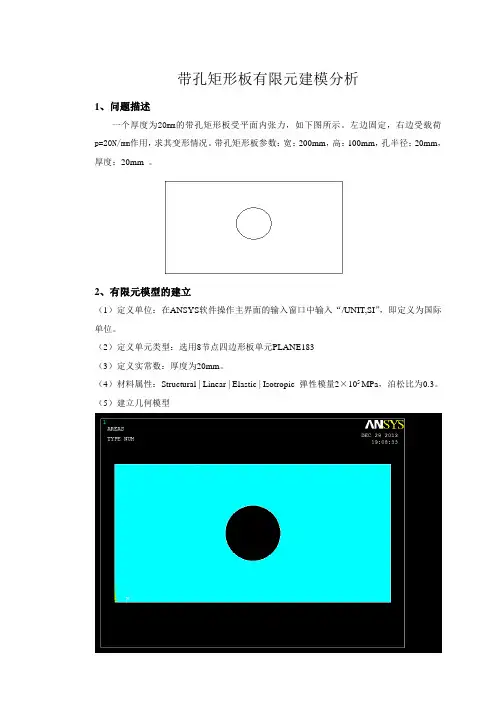
带孔矩形板有限元建模分析
1、问题描述
一个厚度为20mm的带孔矩形板受平面内张力,如下图所示。
左边固定,右边受载荷p=20N/mm作用,求其变形情况。
带孔矩形板参数:宽:200mm,高:100mm,孔半径:20mm,厚度:20mm 。
2、有限元模型的建立
(1)定义单位:在ANSYS软件操作主界面的输入窗口中输入“/UNIT,SI”,即定义为国际单位。
(2)定义单元类型:选用8节点四边形板单元PLANE183
(3)定义实常数:厚度为20mm。
(4)材料属性:Structural | Linear | Elastic | Isotropic 弹性模量2×105 MPa,泊松比为0.3。
(5)建立几何模型
(6)网格划分,建立有限元模型
3、施加载荷和边界条件(1)施加位移边界条件
(2)施加载荷
4、求解和应力分析
变形后的几何形状和未变形的几何形状
结构的总体位移云图
结构的Mises等效应力云图
5、结论
通过以上分析,可以看出在载荷施加方向的最大位移只有1.2微米左右,变形和应力都
很小,应力分布主要集中在孔的上下轮廓处,构成应力集中。
基于solidworks带孔平板的有限元分析
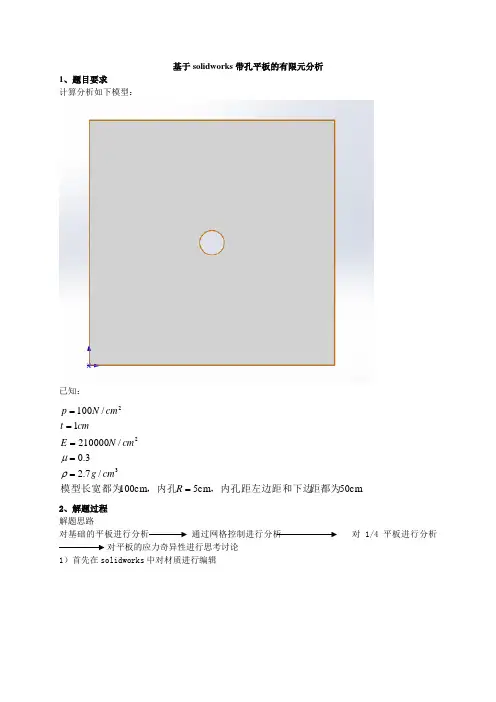
基于solidworks 带孔平板的有限元分析1、题目要求计算分析如下模型:已知:cm50cm 5cm 100/7.23.0/2100001/100322距都为,内孔距左边距和下边,内孔模型长宽都为======R cm g cm N E cmt cm N p ρμ2、解题过程 解题思路对基础的平板进行分析 通过网格控制进行分析 对1/4平板进行分析对平板的应力奇异性进行思考讨论1)首先在solidworks 中对材质进行编辑2)、在solidwroks中的simlulation中新建算例‘plate-初次’3)、在夹具中选择固定几何体如下图所示:4)、在外部载荷中选取压力5)、生成网络6)运算求解结果如下对于上述模型局部进行优化新建算例‘plate-分割线’重复上述操作进行网格控制:对分割线的表面进行网格控制已达到较好的分析其中单元大小0.9mm比率取1.1控制结果为:再次进行运算求解:新建算例‘plate-分割线-四分之一’模型如下:重复上述操作:计算求解:应力奇异性的分析:这里选取进行网格控制的应力奇异性进行讨论:应力306.3746 308.2766 308.4553 308.7128 308.4333 309.483603 (N/cm^2)相对误差平0.2344%均值可以发现应力基本保持不变,不会随着网格控制的细化发生巨大变化,因此带孔平板不具有应力奇异性。
3、新的体会和学到的知识通过带孔平板的有限元分析,对于有限元分析的前期工作有了很深刻的了解,同时对于前期对称处理模型以便简化。
最主要的是了解到应力奇异性与应力集中式两个概念。
应力奇异性会随着网格的细化,应力发生急剧变化。
而应力集中则不然。
应力奇异一定应力集中,但是应力集中不一定应力奇异。
带孔板受拉有限元分析
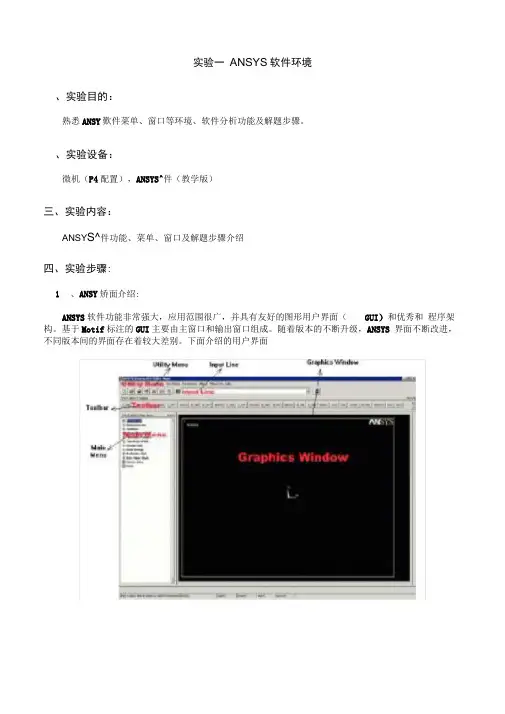
实验一ANSYS软件环境、实验目的:熟悉ANSY歎件菜单、窗口等环境、软件分析功能及解题步骤。
、实验设备:微机(P4配置),ANSYS^件(教学版)三、实验内容:ANSY S^件功能、菜单、窗口及解题步骤介绍四、实验步骤:1 、ANSY矫面介绍:ANSYS软件功能非常强大,应用范围很广,并具有友好的图形用户界面(GUI)和优秀和程序架构。
基于Motif标注的GUI主要由主窗口和输出窗口组成。
随着版本的不断升级,ANSYS 界面不断改进,不同版本间的界面存在着较大差别。
下面介绍的用户界面圏1-1 ANSYS工0主宙【](1)主窗口的主窗口主要由以下5个部分组成。
①Utility 菜单这些菜单主要通过ANSYS勺相关功能组件起作用,比如文件控制、参数选择、图像参数控制及参数输入等。
②In put Lin e(l nput Window 命令输入窗口)命令输入窗口(也称为命令栏)用于显示程序的提示信息并允许用户直接输入命令,简化分析过程。
③工具栏(Toolbar)工具栏主要由按钮组成,这些按钮都是ANSYS^的常用命令。
用户可以根据工作类型定义自己的工具栏以提高分析效率。
④主菜单(Main Menu)主菜单包括了ANSYSft主要的功能,分为前处理器(Preprocessor )、求解器(Solution )、通用后处理器(General Postprocessor )、设计优化器(Design Optimizer )。
展开主菜单可以看到非常多的树状建模命令,这也是版本和以前版本的一个显著差别。
虽然菜单的外观改变了,但是菜单结构没有变化,这对ANSY酣户平滑升级非常有利。
⑤图形窗口( Graphic Windows )图形窗口用于显示分析过程的图形,实现图形的选取。
在这里可以看到实体建模各个过程的图形并可查看随后分析的结果。
(2)输出窗口( Output Windows )输出窗口用于显示程序的文本信息,即以简单表格形式显示过程数据等信息。
abaqus带孔平板的有限元分析

5.
组装零件 (Context Bar: Module Assemble) Toolbox Area: click Instance Part Create Instance Window: select Parts: plate; click OK
6.
定义加载步 (Context Bar: Module Step)
-2-
9.
Байду номын сангаас
ABAQUS step-by-step 建模分析实例 1
S11; click OK 11. 计算结果的验证: 对于以上计算方案,由图 4 得到最大 Von Mises 等效应力为:288.342 MPa;由图 5 得 到最大的 x 方向主应力为:300.013 MPa。
-3-
ABAQUS step-by-step 建模分析实例 1
实例 1:带孔平板的有限元分析
y 100 p R5 50 100 50 x 单位: mm p=100N/mm2 t=1 mm E=210000N/mm2 =0.3
图 1 平面问题的计算分析模型
1.
进入 ABAQUS/CAE 开始 程序 ABAQUS 6.xx ABAQUS CAE
-1-
ABAQUS step-by-step 建模分析实例 1
Toolbox Area: click Create Step Create Step window: input Name: Tension; select Procedure type: General > Static, General; click Continue… Edit Step Window: click OK 7. 定义载荷与边界条件 (Context Bar: Module Load) Toolbox Area: click Create Load Create Load Window: input Name: pressure; select Step: Tension, Category: Mechanical, Types for Selected Step: Pressure; click Continue… Viewport: click the right edge of the plate Prompt Area: click Done Edit Load Window: input Magnitude: -100; click OK Toolbox Area: click Create Boundary Condition Create Boundary Condition Window: input Name: Fix Left Bottom Corner; select Step: Initial, Category: Mechanical, Types for Selected Step: Symmetry/Antisymmetry/Encastre; click Continue... Viewport: click the left bottom corner of the plate Prompt Area: click Done Edit Boundary Condition Window: select ENCASTRE(U1=U2=U3=UR1=UR2=UR3=0); click OK Toolbox Area: click Create Boundary Condition Create Boundary Condition Window: input Name: Fix Left Edge Horizontally; select Step: Initial, Category: Mechanical, Types for Selected Step: Displacement/Rotation; click Continue… Viewport: click the left edge of the plate Prompt Area: click Done Edit Boundary Condition Window: set U1: ON, U2: OFF, UR3: OFF; click OK 8. 划分网格 (Context Bar: Module Mesh) Menu Bar: select Seed > Edge by Number Viewport: select the inner circle Prompt Area: click Done Prompt Area: input 16 enter Viewport: shift select the outer four edges Prompt Area: click Done Prompt Area: input 8 enter Prompt Area: click Done Toolbox Bar: click Assign Element Type Element Type Window: (Quad Tab) set Reduced integration: OFF; click OK Toolbox Bar: click Mesh Part Instance Prompt Area: click Yes 计算分析 (Context Bar: Module Job) Toolbox Bar: click Create Job Create Job Window: input Name: Plate; click Continue… Edit Job Window: click OK Toolbox Bar: click Job Manager Job Manager Window: click Submit; click Monitor plate Monitor Window: click Dismiss when job is completed Job Manger Window: click Results 10. 后处理 (Context Bar: Module Visualization) 显示 Von Mises 应力云图:Toolbox Bar: click Plot Contour 显示应力的最大最小值:Menu Bar: select Viewport > Viewport Annotation Options… Viewport Annotation Options Window: (Legend Tab) select show min/max values: ON; click OK 显示 x 方向主应力云图:Menu Bar: select Result > Field Output… Field Output Window: select Primary Variable: S Stress components at integration points, Component:
实验三:带孔矩形板的建模及结构分析
实验三:带孔矩形板的建模及结果分析一、实验目的:熟悉ANSYS图形用户界面,掌握简单的ANSYS分析步骤;熟悉用ANSYS建模并用有限元法分析。
二、实验器材:能够安装ANSYS软件,内存在512MHz以上,硬盘有5G空间的计算机三、实验说明:1、一个带孔矩形板受平面内张拉,形状如图1所示。
左边固定,右边受荷载P作用,求其变形情况。
相关参数:板厚度为20mm长为200mm宽为100mm圆孔半径20载荷P=20+(12×0.2)N/mm=22.4 N/mm弹性模量E=200Gpa2、实验提交内容包括:①实体模型截图;②有限元模型截图;③板的变形图;④载荷列表四、实验内容及步骤:①平面矩形板的建模与结构分析:1、定义参数⑴指定工程名及分析标题Utility Menu >File>Change Johname输入Plane同时把【New log and error files】:Yes>Close Utility Menu >File>Change Title输入2D Plane Stress Bracket>OK⑵定义单元类型Main Menu>Preprocessor>Element Type> Add/Edit/Delete>弹出Library of Element Type>Solid>8node82>OK>回到[Element Type]对话框单击Options>弹出[PLANE82 Element Type Options]对话框> Element Behavior:Plane strs w/thk>OK>Close⑶定义单元常数:Main Menu>Preprocessor>Real Constants>Add/Edit/Delete>单击【Real Constants】中的Add>进入【Choose Element Type】选择【Plane82】单元>OK>弹出【Real Constant Set Number 1,for PLANE82】>在【THK】文本框中输入20>OK>【Close】。
【基本建模Project1】2D问题:带孔平板的有限元分析
图 1.2 孔边的 x 方向应力分布
图 1.3 孔边的 Von Mises 等效应力分布
(13) 考察 ANSYS 所生成的文件系统 在完成以上 GUI 操作后,在工作目录内,将发现和文件名 plate.*相关的文件如表 1.1 所示。 表 1.1 ANSYS 中所生成的一系列文件
文件名 文件内容
plate.log
(11) 退出系统
ANSYS Utility Menu: File→ Exit…→ Save Everything→OK
(12) 计算结果的验证 按以上计算方案,可得到最大的 x 方向的应力和最大的 Von Mises 等效应力如下:
《有限元分析及应用》上机指南
清华大学机械工程系
曾攀
雷丽萍
而孔边的 x 方向应力分布和 Von Mises 等效应力分布分别见图 11.2 和图 11.3。
(6) 生成几何模型
生成平面方板 ANSYS Main Menu: Preprocessor →-ModelingX:0、WP Y:0、Width:100、Height:100 →OK 生成圆孔平面 ANSYS Main Menu: Preprocessor → -ModelingX:50、WP Y:50、Radius:5 → OK 生成带孔方板(用布尔运算) ANSYS Main Menu: Preprocessor →-Modeling- Operate →-Booleans- Subtract → Areas → pick area 1(方 板) → OK→ OK → pick area 2 (圆孔) (Next) →OK →OK Create → -Areas- Circle → Solid Circle → input: WP Create →-Areas- Rectangle → By 2 Corners →input WP
实验二带孔矩形板的建模及结构分析
实验二带孔矩形板的建模及结构分析一、实验目的1、熟练掌握实体建模2、掌握静力学分析3、验证理论分析结果二、实验器材能够安装ANSYS软件,内存在512MHz以上,硬盘有5G空间的计算机三、实验说明1、自底向上建模自底向上建立实体模型时,首先要定义关键点,再利用这些已有的关键点定义较高级的图元(线、面或体),这样由点到线,由线到面,由面到体,由低级到高级。
2、自顶向下建模当用户直接建立一个体时,ANSYS会自动生成所有从属于该体的低级图元。
这种一开始就从较高级图元开始建模的方法就叫做自顶向下建模。
3、ANSYS的技术特点是:1)惟一能实现多场及多场藕荷功能的软件;2)惟一实现前后处理、分析求解及多场分析统一数据库的大型FEA软件;3)独一无二的优化功能,惟一具有流畅优化功能的CFD软件;4)融合前后处理与分析求解于一身;5)强大的非线形分析功能;6)快速求解器;7)最早采用并行计算技术的FEA软件;8)从个人、工作站、大型机直至巨型机所有硬件平台上全部数据文件兼容。
三、实验内容和步骤一个带孔矩形板受平面内张拉,形状如图1所示。
左边固定,右边受荷载P作用,求其变形情况。
相关参数:板厚度为20mm长为200mm宽为100mm圆孔半径20mm载荷P = 20 +(学号×0.2)N/mm弹性模量E = 200Gpa1、定义工程名;过滤参数2、定义单元类型Main Menu > Preprocessor > Element Type > Add/Edit/Delete ...选择“Structural-Solid”,“10Node 92”单击OK3、定义材料特性EX=200 PRXY=0.3 Toolbar:SAVE_DBa.定义单元类型:Main Menu > Preprocessor > Element Type > Add/Edit/Delete ... 选择 “Structural-Solid”,“10Node 92” 单击OKb.设置材料属性:Main Menu > Preprocessor > material props > material models,弹出一个对话框,在material models avaiable下面的对话框中双击打开structural>linear>elastic>isotropic又弹出linearisotropic properties for material Number 1对话框,在EX后面输入1.9E11,在PRXY后面输入栏中输入0.3,在双击density,在DENS后面输入2.33e3,单击OK,然后单击material>exit,完成材料属性的设置。
带孔平板的有限元分析
带孔平板的有限元分析摘要:通过ANSYS有限元软件解决一实际问题并将之与弹性力学解答进行简单比较,从而说明有限元理论的正确性。
关键词:有限元,三节点三角形0.问题简介关于带孔平板问题的应力和应变的求解,我们通过弹性力学的一些方法和公式已经可以很好的解答。
而通过有限元分析一些问题往往使问题得到简化,且随计算机水平的发展,我门通过计算机使用有限元的理论可以很好的解决工程中研究中的一些复杂问题。
本文中的问题是通过有限元分析软件ANSYS来解答与弹性力学解答进行比较看看使用有限元理论解决问题的精确性。
1.提出问题我的题目是用三节点三角形解答如图1所示的问题。
已知条件:长为100cm的厚设为1的正方形板。
各向同性且是均匀的,弹性模量E=2.0×105Mpa泊松比μ=0.3,正中有一5cm的圆孔,四周受均匀剪力q=100N/cm2,水平放置不计体力。
2/100cmNq=图12.分析问题(1).考虑圆孔周围应力集中问题,且为使简化的力比较接近实际情况将圆孔周围单元划分密一点,将平板四边化为十分,将平板离散为下图2所示(2).将带孔平板四周所受均布面力向节点简化如图3所示3.ANSYS分析计算(1)设计计算模型:选择preferences命令再选择structural类型。
(2)选择单元类型:在ANSYS主菜单中选择preprocessor→Element type→Add/Edit/Delete→…..Add……→Solid Triangle 6node 2→OK,且在Element type中的options选K3中Plane Strs w/thk→OK.(3)定义材料参数:设定弹模为2.0e5(2.0×105Mpa)泊松比设为0.3。
(4)定义实常数:在preprocessor中的Real constants → Add/Edit/Delete→…..Add……→选Type 1→OK……→ Real constants set No:填1,THK填1→OK(5)生成几何模型(a)生成平面方板: preprocessor→Modeling→Create→Areas→Rectangle→By 2 corners……→输入WX:0,WY:0,Width:100,Hieght:100→OK(b)生成圆孔平面: preprocessor→Modeling→Create→Areas→Circle→Soild Circle…→输入WX:50,WY:50,Radius:5→OK(c)生成带孔方板: preprocessor→Modeling→Operate→Booleans→Subtrac→Areas……→选area1(方板)……→OK→OK→选area2(圆)→Next→OK→OK(6)网格划分;ANSYS Main Menu: Preprocessor →Meshing →Mesh Tool →(Size Controls)Globl: Set ……→input NDIV:10 →OK (back to Mesh Tool window) →Mesh →Pick All (in Picking Menu) →关闭( Mesh Tool window)(7) 模型施加约束在每个节点上输入简化的节点荷载。
- 1、下载文档前请自行甄别文档内容的完整性,平台不提供额外的编辑、内容补充、找答案等附加服务。
- 2、"仅部分预览"的文档,不可在线预览部分如存在完整性等问题,可反馈申请退款(可完整预览的文档不适用该条件!)。
- 3、如文档侵犯您的权益,请联系客服反馈,我们会尽快为您处理(人工客服工作时间:9:00-18:30)。
基于SolidWorks带孔板的建模及有限元分析
李军
摘要:利用SolidWorks对带孔矩形板进行虚拟建模,通过赋予板材材质、载荷后进行网格划分,进而进行有限元分析,得出其应力、应变和位移的分布图,并对结果进行分析研究对板材安全性的影响。
关键词:SolidWorks;带孔板;建模;有限元分析
0 SolidWorks简介
Solidworks是一款优秀的三维设计软件,具有十分强大的零件设计功能及装配模块,同时也拥有丰富的后置处理模块。
由于其功能强大,新手上手快,应用领域广,所以成为了主流的三维造型软件。
经过17年的发展,在全球已经拥有30多万的客户,最新版本为SolidWorks 2011版。
在中国SolidWorks在计算机辅助设计、计算机辅助工程、计算机辅助制造、计算机辅助工艺、数据管理等方面为企业提供了强大的动力,使企业在管理、设计和制造方面有了很大的提升。
1 带孔板的模型建立
矩形板材的尺寸为300*180*10mm,孔位于中心,直径为50mm,模型如图1。
图1 带孔矩形板模型
2前置处理
2.1在Command Manager中点击SIMULATION选项,建立新算例,名称默认,确认。
2.2赋予板材材料属性
材料为AISI304,材料属性如表1
表1 材料的属性
模型参考属性零部件
名称:AISI 304
模型类型:线性弹性同向性
默认失败准则:最大von Mises 应力屈服强度: 2.06807e+008 N/m^2
张力强度: 5.17017e+008 N/m^2
弹性模量: 1.9e+011 N/m^2
泊松比:0.29
质量密度:8000 kg/m^3
抗剪模量:7.5e+010 N/m^2 热扩张系数: 1.8e-005 /Kelvin SolidBody 1(凸台-拉伸1)(aisi304带孔矩形钢板静力分析)
曲线数据:N/A
2.3网格生成
在SIMULATION选项中选择“运行”中的“生成网格”,使用默认网格划分。
网格
信息如表2,网格信息细节如表3,网格划分后的模型如图2。
表2 网格信息
网格类型实体网格
所用网格器: 基于曲率的网格
雅可比点 4 点
最大单元大小7.44196 mm
最小单元大小7.44196 mm
网格品质高
表3 网格信息细节
节点总数23523
单元总数13612
最大高宽比例 3.9347
单元(%),其高宽比例< 3 99.7
单元(%),其高宽比例> 10 0
扭曲单元(雅可比)的% 0
完成网格的时间(时;分;秒): 00:00:03
计算机名: PC-201009062016
图2 网格划分后的模型
2.4使用惯性卸除,消除刚体运动。
如果不进行刚体运动消除,将出现如下的错误提示。
2.5施加载荷
类型为法向,施加部位为模型的左面和右面,载荷为-15000N,确认。
细节如表4。
表4 载荷施加
载荷名称装入图象载荷细节
力-1
实体: 2 面
类型: 应用法向力
值: -15000 N
3 静力学分析
前置处理完成后,进行运行,进行静力学分析,会生成3个默认图解,应力分布
图。
3.1应力分析
名称类型最小最大
应力1VON:von Mises 应力 1.56414e+006 N/m^2
节: 3909
2.80153e+007 N/m^2
节: 11498
Aisi304带孔矩形钢板静力分析-算例 1-应力-应力1
由应力云图可以看出,,板所受的应力最大值为2.80153e+007 N/m^2远小于材料
的屈服强度
2.06807e+008 N/m^2,处于安全状态。
3.2位移
名称类型最小最大
位移1URES:合位移0.00142739 mm
节: 114980.00776265 mm 节: 3831
Aisi304带孔矩形钢板静力分析-算例 1-位移-位移1
由位移云图可以看出,其最大位移为0.00776265 mm,在误差允许范围之内。
3.3应变
名称类型最小最大
应变1ESTRN :对等应变 1.09367e-005 单元:
7844
0.000113055 单元: 8823
名称类型最小最大
Aisi304带孔矩形钢板静力分析-算例 1-应变-应变1
由应变分布图可以看出,最小应变为1.09367e-005,最大为0.000113055,分别位于图中标示区。
由于应变较小,故对板材的安全性没有影响。
(注:可编辑下载,若有不当之处,请指正,谢谢!)。
